Se il tuo computer sta funzionando lentamente o sta producendo molto calore, è probabile che almeno un programma stia monopolizzando le tue risorse di sistema. A seconda delle risorse che vengono monopolizzate, i sintomi esatti del problema possono variare, ma se una risorsa viene monopolizzata, altri programmi potrebbero funzionare lentamente.
I sintomi del monopolio delle risorse
I computer hanno cinque risorse principali: CPU, memoria, disco, rete e GPU. La CPU o Central Processing Unit è il core processor del computer. Se la CPU viene utilizzata pesantemente, altri programmi e l'intero sistema operativo possono iniziare a funzionare lentamente. Inoltre, la CPU può emettere molto calore, facendo accelerare le ventole di raffreddamento.
La memoria del tuo computer è anche conosciuta come RAM, è usata per memorizzare i dati che il sistema operativo e i programmi attivi devono eseguire. Se un'app occupa troppa RAM, alcuni programmi possono finire con l'estrarre i dati dalla RAM. Ciò può far sì che quelle app diventino molto lente da caricare o riaprire se sono state ridotte a icona, in alcuni casi, può anche causare l'arresto anomalo delle app.
Il disco è l'archiviazione a lungo termine o il disco rigido del tuo computer. Se un'app sta monopolizzando l'uso di un disco rigido, altre app che tentano di utilizzare quel disco rigido saranno molto lente poiché non possono leggere o scrivere attivamente dati finché il disco non è libero per nuove richieste.
L'utilizzo della rete è l'utilizzo della connessione di rete. La misura percentuale non è una misura dell'utilizzo della rete del tuo dispositivo rispetto alla velocità di download di Internet, ma è una misura della velocità con cui la tua scheda di rete può trasmettere i dati. Ad esempio, se una scheda di rete può trasmettere dati fino a 1000 Mb/s ma hai solo una velocità di download dal tuo ISP di 100 Mb/s, raggiungerai solo il 10% di utilizzo. Ciò significa che è molto improbabile che tu raggiunga il 100% anche quando la tua connessione di rete è monopolizzata da una singola app. Se la tua connessione di rete è monopolizzata, è probabile che altre app siano lente nel caricamento dei dati da Internet.
La GPU o unità di elaborazione grafica è responsabile della gestione di attività grafiche come il rendering del desktop, delle app e dei videogiochi. Se la tua GPU è monopolizzata, probabilmente produrrà molto calore. Tuttavia, è improbabile che si noterà un notevole impatto sulle prestazioni, poiché i computer sono molto intelligenti nel determinare quali app richiedono l'accesso prioritario alla GPU. Occasionalmente potresti notare alcune attività graficamente intensive che vengono eseguite lentamente quando la GPU è sotto carico pesante, ma questo generalmente non accade al di fuori dell'app che sta attivamente monopolizzando la GPU.
Come identificare quali app stanno monopolizzando le risorse di sistema
Identificare quale app o app stanno monopolizzando le risorse di sistema è generalmente piuttosto semplice utilizzando lo strumento predefinito di Windows "Task Manager". Per aprire Task Manager premi la scorciatoia da tastiera Ctrl + Maiusc + Esc.
Il Task Manager dovrebbe aprirsi con sette schede disponibili in alto: Processi, Prestazioni, Cronologia app, Avvio, Utenti, Dettagli e Servizi.
Suggerimento: se non riesci a vedere queste schede, potresti trovarti nella visualizzazione semplificata. Fare clic sulla freccia "Ulteriori dettagli" nell'angolo in basso a sinistra per aprire la visualizzazione completa di Task Manager.
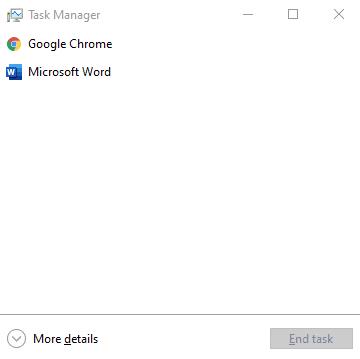
Se ti trovi nella visualizzazione semplificata, fai clic su "Ulteriori dettagli" nell'angolo in basso a sinistra.
Per identificare quali app stanno monopolizzando le risorse di sistema, si desidera aprire la scheda "Processi". Qui puoi vedere una colonna per ciascuna delle risorse di sistema menzionate in precedenza e le statistiche di utilizzo per ciascuna app.
Suggerimento: se non riesci a vedere tutte le colonne delle risorse di sistema menzionate, fai clic con il pulsante destro del mouse sulle intestazioni delle colonne e seleziona le risorse mancanti.
Puoi fare clic su ciascuna delle intestazioni di colonna per ordinare le app in base all'utilizzo delle risorse, in ordine crescente o decrescente. Ordinando le colonne in ordine decrescente, puoi vedere se alcune app utilizzano una quantità insolitamente grande di risorse di sistema.
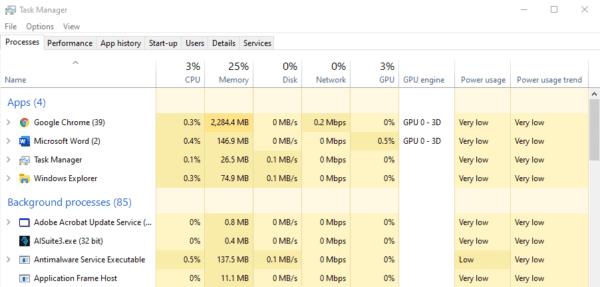
Fare clic sulle intestazioni delle colonne per ordinare in base all'utilizzo di quella risorsa.
Come gestire un'app che monopolizza le risorse
Realisticamente, per ottenere le migliori prestazioni in un'app, vuoi che sia in grado di sfruttare al massimo almeno una delle risorse di sistema, ad eccezione della RAM. Ad esempio, uno strumento antivirus eseguirà la scansione del disco rigido, se non utilizza la maggior parte o tutta la velocità di lettura dell'unità, non funziona alla velocità prevista. Se un videogioco non utilizza il 100% della tua GPU, non ottieni il framerate o la qualità più elevati che potresti ottenere.
Ovviamente, se un'app sta monopolizzando una risorsa di sistema, l'accesso a questa risorsa è limitato per altre app, il che può causare un rallentamento del sistema. Se questo accesso è necessario e desideri accelerare altri processi, potresti considerare di terminare l'attività di assorbimento delle risorse, facendo clic con il pulsante destro del mouse su di essa e selezionando "Termina attività".
Suggerimento: fai attenzione a terminare le attività. La fine delle attività di sistema potrebbe causare l'arresto anomalo di Windows. La fine di altre attività come Microsoft Word potrebbe anche portare alla perdita di dati se non hai salvato: pensa sempre prima di terminare un'attività!
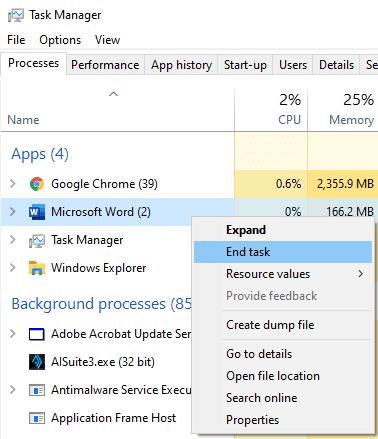
Se vuoi liberare risorse che un'app sta monopolizzando, fai clic con il pulsante destro del mouse su di essa, quindi fai clic su "Termina attività".

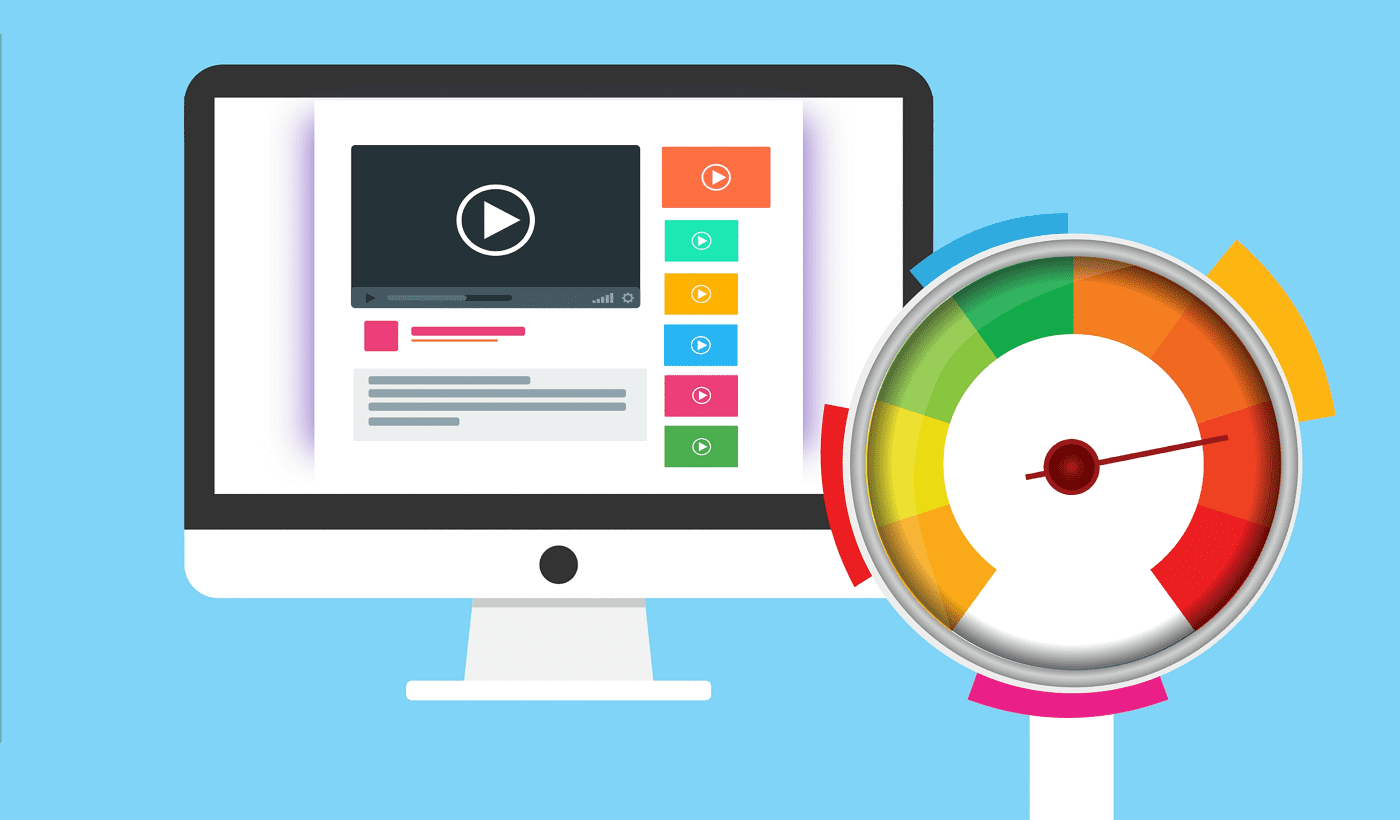
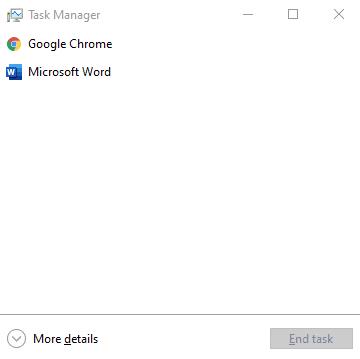
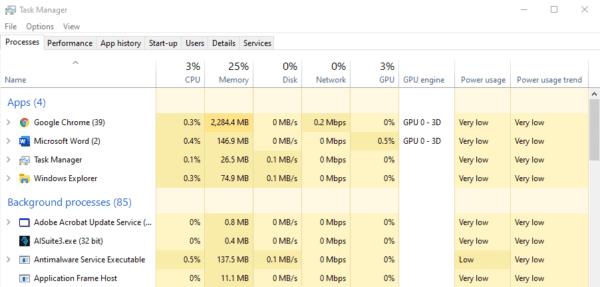
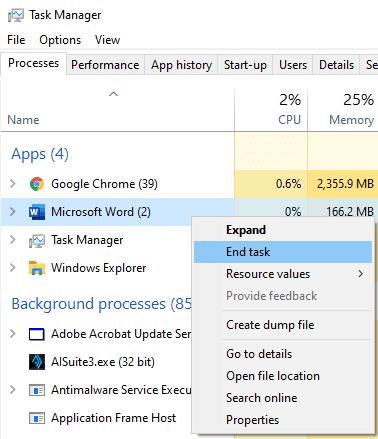





![Come abilitare/disabilitare il Boot Manager di Windows [Windows 10] Come abilitare/disabilitare il Boot Manager di Windows [Windows 10]](https://cloudo3.com/resources4/images1/image-1580-1109095003248.jpg)




















